
Microsoft Edge 136 正式发布!本次更新不仅修复了多项已知问题和安全漏洞,还重点提升了浏览器的安全性。下面我们一起来看看新版本的主要更新和升级亮点。
Microsoft Edge 136 主要更新
Edge for Business 新增「安全连接器」
针对企业用户,Microsoft Edge for Business 推出了全新的「安全连接器」功能:
- 企业可以将 Edge 与现有的安全解决方案进行原生集成,从而提升终端可信度、增强数据防泄漏能力,并提供更完善的安全报告。管理员可以通过 Edge 管理服务轻松部署、配置和管理这些连接器。
- Edge for Business 还支持众多主流安全厂商,相关权限和操作方式也符合 IT 管理员的日常习惯。如需了解更多详情,请访问安全连接器总览。
「工作」标签页全新改版
对于订阅了 Microsoft 365 的企业用户来说,「工作」标签页迎来了工作动态功能的全面升级,主要聚焦于提升办公效率和 Microsoft 365 相关模块的使用体验:
- 企业用户将在新标签页中看到重新设计的「我的源」。用户将不再看到所在网络的内容与动态,而是可以直接访问最近使用的 M365 文档、最新的 SharePoint 站点、即将进行的 Outlook 日程、M365 应用以及待办任务。
- 新的「工作源」体验不会影响现有的「新标签页策略」设置。更多信息请参考 Microsoft Edge 企业新标签页指南 和 Microsoft Edge「工作源」简介。
优化「个人资料」入口
- 为了帮助用户在打开多个标签页时,更高效地识别不同标签的内容,Edge 对「个人资料」入口进行了重新设计。现在,该入口默认以简洁的图标形式显示在工具栏中,并不再附带文字标签。
- 企业用户可以通过 ProfileTypeInProfileButtonEnabled 策略,自定义工作或学校帐户在「个人资料」按钮中是否显示标签文字。
- 从
136.0.3240.45版本开始,已启用组织品牌定制的用户也将同步体验到这项更新。
性能、安全与更新体验全面优化
- 当 Microsoft Edge 有新版本可用时,菜单栏中的「设置及更多」(三个点)图标上会显示一个更新提示徽标,方便用户第一时间发现并完成升级。
- 原来的浏览器基础设置项,已经被拆分成「性能」和「安全性」两个独立板块,用户可以直接从「设置及更多」菜单中分别访问,操作更清晰、更方便。
管理策略调整
- 新增密码管理策略:管理员现在可以通过启用或禁用 PasswordExportEnabled 策略,控制
edge://wallet/passwords页面上的「导出密码」按钮是否显示。如果禁用该策略,用户就无法导出已保存的密码,从而有效防止密码泄露风险。 - HTTPS 策略方案更新:Edge 136 中已弃用旧版 AutomaticHttpsDefault 策略,并计划在第 139 版本中正式移除,建议改用全新的 HttpsUpgradesEnabled 策略。
密码安全分发功能开启公测
- Edge 管理服务新增了一项「安全密码分发」功能(公测版)。通过该功能,管理员可以将密码加密后,定向分发给指定用户,实现网站的无感登录,同时最大程度防止密码泄露。
- 如需试用,请前往 Microsoft 365 管理中心,并加入定向发布计划。
「设置」页面全面焕新
为了帮助用户更高效地找到所需设置,Edge 136 对「设置」页面进行了多项优化:
- 打开「设置」时,会默认跳转到「个人资料」页面。同时新增常用操作按钮,点击即可一键跳转到对应设置项,操作更加快捷。
- 在内容较多的页面,比如「隐私、搜索和服务」、「外观」、「Cookie 和网站权限」、「系统和性能」等页面,引入了常用操作的快速直达功能,帮助用户快速锁定目标选项,减少盲目翻找。
- 对于这些内容较多的页面,原本冗长的设置项也被拆分成了带有说明的点击式「目录」结构,省去了不断滚动或翻页的麻烦,大大提升了配置效率。
- 现在用户还可以通过「设置」中新增的「扩展」导航菜单,配合搜索功能,快速查找已安装的扩展插件,管理起来更加方便。
Edge 管理服务监控能力增强
- Edge 管理平台现在新增了「可视化展示」功能,可以清晰呈现已管理 Edge 实例的各项运行数据,并结合分析结果,智能推荐操作建议。
- 管理员不仅可以对运行旧版本的设备进行批量推送更新,还支持预约更新时间,或主动提醒终端用户升级,有效保障业务的连续性与设备的安全性。
问题修复
修复了部分用户在关闭「侧栏」>「边栏可见性」设置后,在点击 Teams 或 Outlook 链接时,侧边栏仍然会意外弹出的 Bug。
Microsoft Edge 136 安全更新
Microsoft Edge 136 版本还修复了以下安全漏洞:
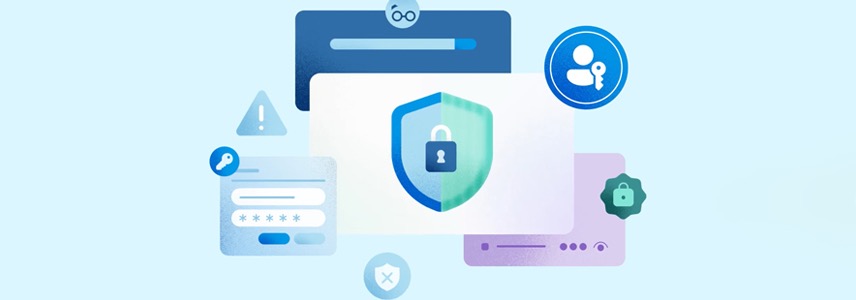








最新评论
无法更新,无法更新系统保留的分区
牛逼
引入了附件打开极慢的bug
不卸载它,老莫名其妙跳出来。